映画を撮るフォレストガンプ 。観客は、3時間以内にフォレストの子供時代から大人までの生活を見ることができます。それが編集の魔法です。先月、スローモーションについて説明しました。スローモーションは、時間を操作し、短い瞬間をはるかに長い時間に拡張するために使用できます。今月は反対の方向に進み、映画のリールをスピードアップします。 「ファストモーション」またはタイムラプスビデオとしてよく知られているものについて説明します。
タイムラプスビデオとは、ビデオクリップの再生が、キャプチャされたアクションの自然な速度よりも速いように見える場合です。たとえば、花のつぼみが10秒で満開になる様子を示すビデオクリップでは、タイムラプス技術を使用して自然なプロセスをスピードアップしています。この手法は、花が満開になるまで最大4〜5日間、10秒ごとに1枚の花の画像をキャプチャすることで機能します。これを機能させるには、いくつかの明らかな課題があります。忍耐はそれらの1つです。どのような種類のクリップをキャプチャできるかをよりよく理解するために、タイムラプステクニックのいくつかについて簡単に説明しましょう。
カメラ内タイムラプス
タイムラプスビデオをキャプチャするようにカムコーダーを設定できるプロシューマーカメラはかなりあります。通常のタイムラプス設定では、さまざまな時間間隔(通常は1〜30分ごと)ごとに1秒以上のビデオをキャプチャするようにビデオカメラを設定できます。ビデオカメラはスタンバイモードで休止し、録画モードを開始して短い間隔のビデオを録画してから、スタンバイモードに戻ります。これは、ビデオカメラのテープまたはバッテリーの寿命が尽きるまで続きます。 30分ごとに1秒のビデオを録画するようにビデオカメラをセットアップし、電力を失わないようにそのビデオカメラを壁のコンセントに差し込んだとします。今、私たちはカムコーダーを、インターンの小さな作業スペースの外の世界を明らかにする窓のあるオフィスデスクに向けます。作業開始の1時間前の月曜日の午前7時に録音ボタンを押します。 30秒ごとに1秒を記録する、60分のテープを使用すると、合計3600の短い瞬間(60分に60秒を掛けたもの)をキャプチャできます。録音ボタンを押してから108,000秒(30時間)テープがなくなります。つまり、1時間のテープを再生すると、インターンが1日中仕事をしているのがわかり、窓の中で1日が過ぎて、次の仕事の始まりがわかります。 30時間を1時間に凝縮しました。すばらしい!しかし、これを実行できるビデオカメラがない場合はどうでしょうか。いくつかの制限はありますが、ビデオ編集ソフトウェアでタイムラプスビデオを処理できる可能性があります。
ポストプロダクションタイムラプス
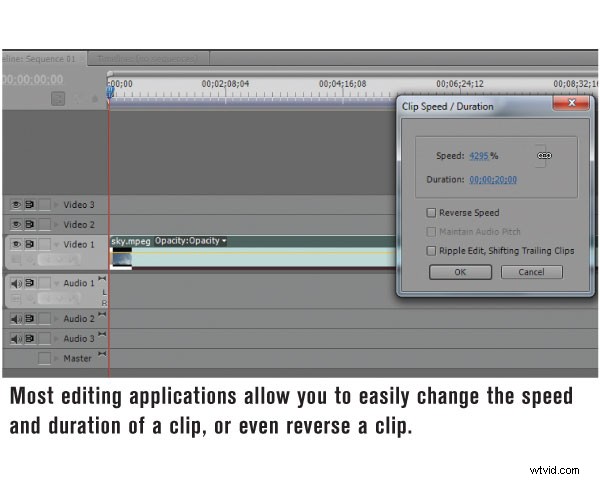
ほとんどのビデオ編集アプリケーションでは、個々のビデオクリップの再生速度を設定できます。そのため、30秒のビデオクリップを取り、再生速度を元の速度の200%で再生するように設定できます。これにより、30秒のクリップはわずか15秒(速度の2倍)になります。これを実際の例でどのように使用できるかを見てみましょう。
6歳の娘が7歳の誕生日を祝う予定で、後世のために短い動画を作成したいとします。あなたは彼女が新しいイーゼルを手に入れることに決めました(彼女はフィンガーペイントが好きです)。彼女がイーゼルを開いたときの彼女の大きな笑顔を含め、あなたはすべての素晴らしい瞬間を捉えます。 3分間の動画をまとめると、すべてが盛り上がりますが、イーゼルを使用したクリエイティブなクロージングショットが必要です。娘が絵を描いてから黒にフェードアウトする間、イーゼルを使用して、ゆっくりとしたペースの5〜8秒の娘のショットを表示できます。それはあなたが最後に望むパンチを持っていないようです。娘のアートワークとの関連でイーゼルの重要性を理解するのは素晴らしいことではないでしょうか。それは贈り物をはるかに重要に見えるようにし、それはビデオをはるかに楽しくするでしょう。しかし、ビデオの最後の数秒でこれをどのように達成しますか?タイムラプスの時間です。これで、娘がアートイーゼルをセットアップし、バースデーケーキの絵を描くようにビデオカメラをセットアップできます。常に通常の速度でビデオを録画します。次に、ビデオ編集ソフトウェアでビデオをキャプチャします。シーケンス全体の長さは15分です。タイムラインで、クリップを選択し、期間を8秒に変更します。再生速度を変更するのと同じように、継続時間を変更すると、クリップの速度が速くなるか、遅くなります。この場合、15分のクリップを8秒で強制的に再生します。そこにあります。ビデオの最後のショットは、エキサイティングなイベントを結び付ける誕生日のプレゼントを示しています。そして、それはあなたのビデオカメラの設定を呼び出さずに行われました。
優れたタイムラプス動画のヒント
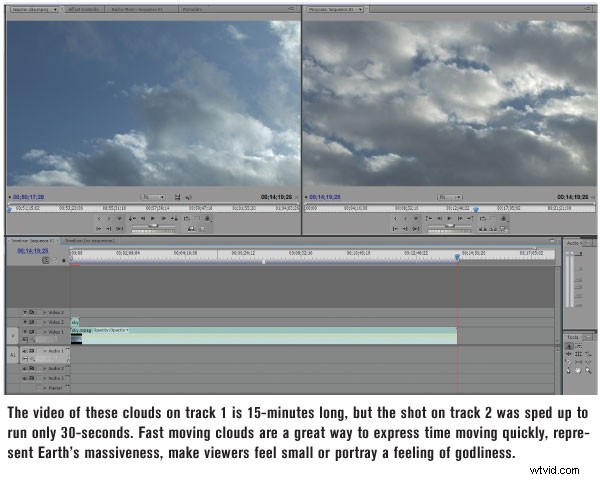
タイムラプスビデオをマスターするためのいくつかのトリックがあります。まず第一に、それを賢く使うことを忘れないでください。クリップの再生速度を上げることは、ほとんど気付かれずに通過するイベントを明らかにするのに最適です。たとえば、映画「バラカ」を見てください。監督のロン・フリックは、タイムラプスを使用して、地球上で発生する自然災害の時間をキャプチャします。結果は驚くべきものであり、地球がどれほど大きくて雄大であるかを聴衆に示しています。そして、それはその「大きさ」を映画の主題と結び付けるために使用されます。必ずバラカを確認してください
時間の経過を示したり、長期間にわたって発生するユニークなイベントを強調したりする場合は、タイムラプスビデオを使用してください。私たちがオフィスでインターンを使用した例では、タイムラプスを使用して、オフィスの窓の外で進行中の生活と並置された就業日の努力を明らかにしました。正しい映画では、これを使用して、キャラクターについて何か、おそらく彼の仕事に対する不満を示すことができます。
安定してください
タイムラプスシーンの枠内で非常に重要なことが起こっている場合は、必ずカメラを三脚に取り付けてください。三脚をしっかりと固定し、自分も他の人も三脚にぶつからないようにします。ショットが非常にでこぼこしたり、時々「ジャンプ」したりすると、視聴者の気を散らす可能性があります。常にカメラをロックダウンする必要はありません。 バラカ 、彼らはカメラをゆっくりとパンする特殊ななべ頭を使用して、フレームの外側で起こっているシーンをキャプチャしました。望遠鏡に使用される電動三脚ヘッドを使用した、同様の安価な代替品を見つけることができます。
スペースを節約
その1時間分のインターンの映像をオフィスにインポートするとします。そして、ポストでさらにスピードアップし、1時間のビデオ全体を15秒のビデオクリップに短縮することにしました。問題ありません。期間を変更するだけです。しかし、優れた編集者は、このショットのストレージ効率が悪いことに注意する必要があります。あなたが持っているのは、あなたのビデオのたった15秒を構成する約13GBの1時間の映像です。このプロジェクトをDVDまたは別のストレージメディアにバックアップする場合、この特定のタイムラプスショットのためにかなりのストレージスペースを浪費することになります。それは将来の大きな頭痛の種になる可能性があります。不要なデータをすべて使用せずに、素敵なタイムラプスショットを撮影する秘訣は次のとおりです。まず、新しいビデオプロジェクトを開き、1時間のクリップをインポートします。再生速度または再生時間を調整して、希望どおりに再生できるようにします。次に、メインプロジェクトで使用しているネイティブファイル形式にビデオをエクスポートします。このエクスポートされたファイルには、タイムラプスビデオを作成するために必要なフレームのみが含まれ、ファイルサイズが大幅に削減されます。最後に、この新しく作成されたビデオファイルをメインプロジェクトファイルにインポートします。プロジェクトの1時間のクリップ全体を使用する古いタイムラプスクリップをダンプします。プロジェクトが終了したら、プロジェクトを破棄せずに1時間のクリップを削除できます。また、作業をバックアップするときに、大量のストレージスペースを節約できます。ソースフッテージを捨てないように注意してください。テープを取り戻す必要がある場合に備えて、テープの元の場所に明確にラベルを付けてください。
タイムラプス動画は、視聴者が何時間も視聴し続けることなく、人生の大きな動きを示すのに最適な方法です。適切に使用すると、時間、設定、性格に関する多くの情報を明らかにする目を見張るような体験になる可能性があります。これらのショットのゲームプランを常に用意してください。記録ボタンを押してから30分または30時間後に、画像の一部がどのようになるかを予測するのは難しい場合があります。ハッピーシューティング!
寄稿コラムニストのMarkMontgomeryは、Webコンテンツのスペシャリストであり、主要なWebアプリケーション開発者向けの教育ビデオを制作しています。
